CAD创建图形主要定位线的方法
返回CAD创建图形主要定位线的方法
在使用CAD绘制图纸时,定位线是非常重要的一部分,在切换到其他层时,将其他层的同一位置的点移动到我们设定的参考点,这些定位线会是后续作图的过程中的重要基准线。今天小编就给大家说一下如何创建图形主要定位线吧。
1. 首先打开40001百老汇CAD,打开需要绘制定位线的图纸,点击上方工具栏中的【扩展工具】-【图层工具】-【图层状态管理器】;
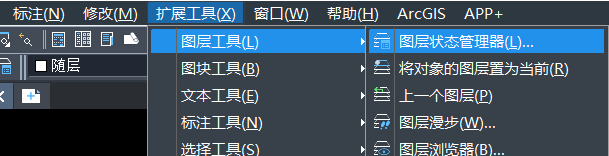
2. 在【图层特性管理器】中创建新的图层,设定绘图区域大小为【150*150】,使该区域充满整个图形窗口,打开极轴追踪、对象捕捉及自动追踪功能,设定对象捕捉方式为【交点】、【圆心】切换到轮廓线层。在该层上面水平线A、竖直线B,线段A、B的长度均约为120,复制线段A、B;
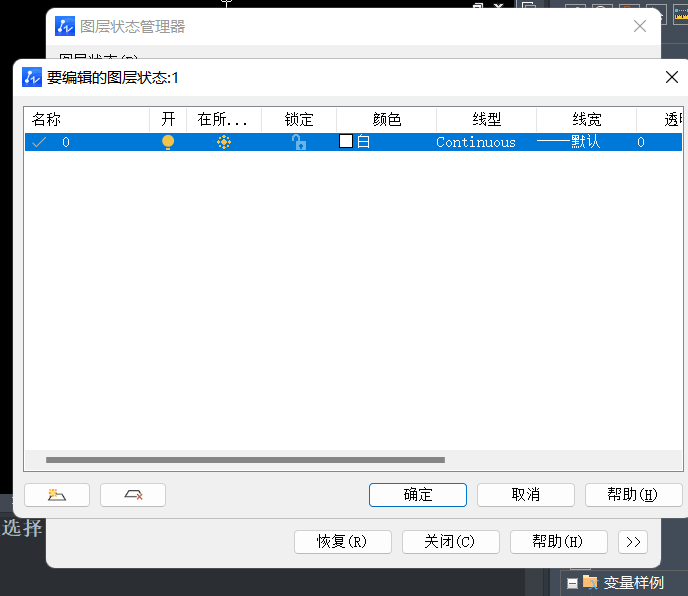
3. 在命令行输入【LENGTHEN】命令调整C、D、E、F的长度。
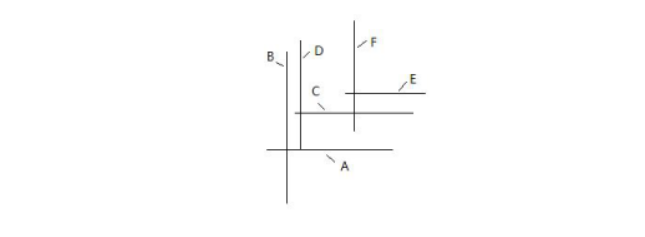 推荐阅读:CAD
推荐阅读:CAD
推荐阅读:CAD软件



























